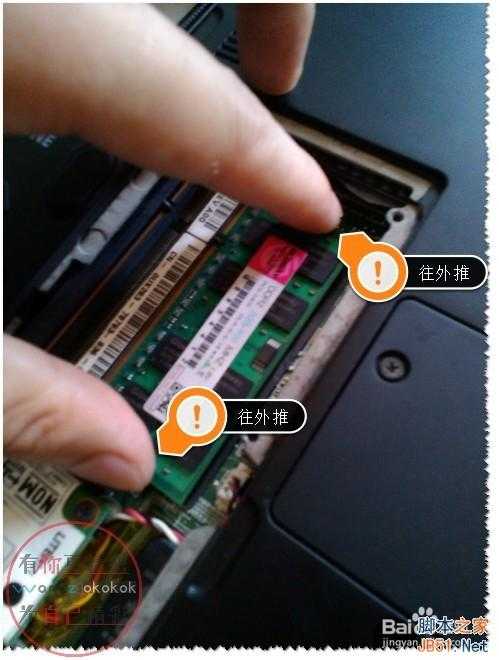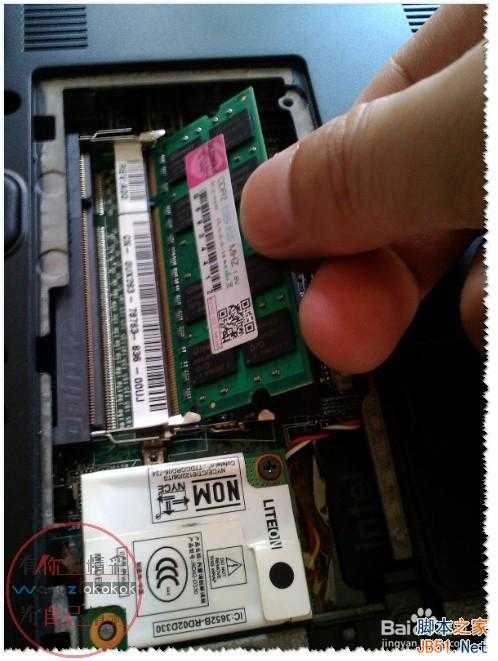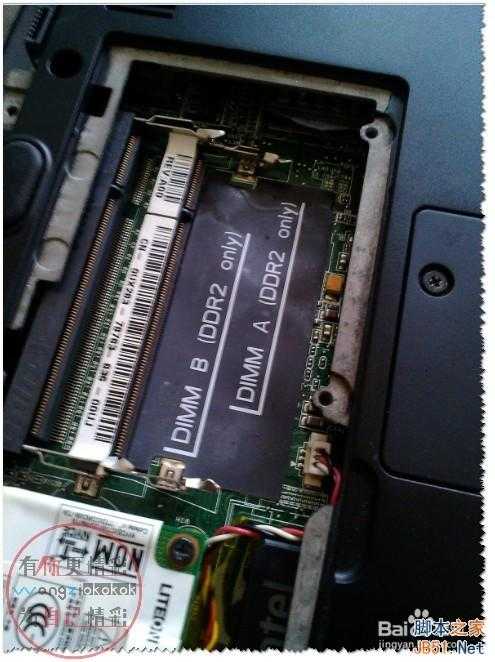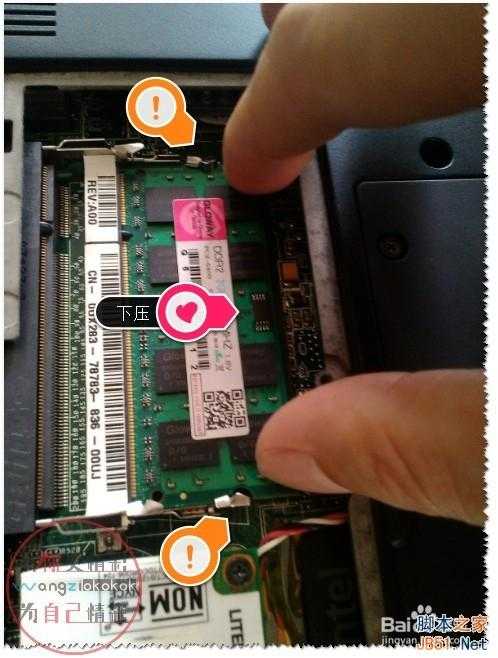笔记本内存如何拆卸安装及增加内存条?
(编辑:jimmy 日期: 2025/5/14 浏览:2)
笔记本电脑也会出现开机黑屏,蓝屏,显示不了,嘀嘀响,堆的英文等等。很多时候是硬件接触问题,比如:电池,内存,硬盘等等。如果笔记本电脑是内存问题,那应该怎么重新拔插安装呢?现在简单介绍一下:笔记本内存如装卸/笔记本如何增加内存条?
工具/原料
笔记本
十字螺丝刀
内存条
笔记本内存如何拆卸?
1、关机断电,把电源,鼠标及其设备都拔了!!!一般笔记本的内存在背部。
如图
2、找到内存条的位置。
如图
3、这里就用到十字螺丝刀了,把内存盖板拆了。(注意盖板好卡口)
如图
4、内存两边都有弹性卡片。
如图
5、用两根手把内存的两个弹性卡片轻轻往外推!!!
如图
6、慢慢的内存条就会往上弹起的。
如图
7、这样就可拔下内存条了。
如图
8、这里就可以看看内存条的卡槽了。
如图
9、内存条拆下了,可以用橡皮擦擦一下金属片(金手指)去氧化等等
如图
笔记本内存如何安装及增加内存条?
1、前讲了笔记本内存如何拆卸,那安装就相对比较简单了。
这里在安装里要注意角度及卡口要对准。
如图
2、轻轻往里推,推紧然后轻轻往下压弹性卡片会自动扣上!!!
如图
3、如果你要增加内存条,注意先装下面的一个卡槽的内存。然后,再插上你就要增加的内存条(安装前用橡皮擦擦一下金属片(金手指))。注意:增加内存条时型号一写要对的内存,最好是同品牌哦!!!
(不同品牌的内存有时会不兼容的,不同型号比如:DDR3 1600 ,DDR3 1333,DDR2 800 ,DDR2 667等 ——DDR2与DDR3是不一样的哦)
如图
4、安装完成锁上内存的盖板,开机试试吧。
如图
以上就是笔记本内存如何拆卸安装及增加内存条方法介绍,希望能对大家有所帮助!